Zoomのレコーディングを開始すると、参加者に『このミーティングは録音されています』という表示と音声が出ます。
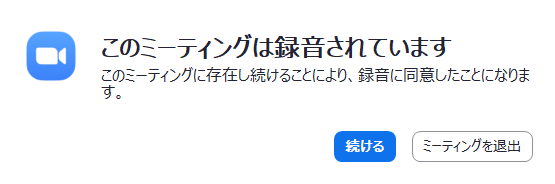
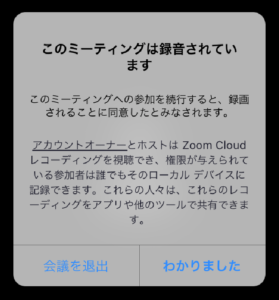
今回は、この表示&音声が出る『仕組み』を解説します。
- 全員に表示と音声が出る
- 音声は出ないようにすることもできる
- 表示が出るタイミングは3パターン
- 参加者は、参加するか退出するか
- オフにしているものはレコーディングされない
もくじ
『このミーティングは録音されています』の仕組みと対応
表示されるタイミング
参加者に『このミーティングは録音されています』という表示と音声が出るタイミングは、下記の3パターン。
- レコーディング中に入室したとき
- 参加中にレコーディングが開始されたとき
- レコーディングの一時停止中に初参加して、レコーディングが再開されたとき
3が少しややこしいですが、一時停止中に入室しても表示は出ず、その人には再開されたときに表示が出ます。

一時停止前のレコーディング中に参加していた人には、すでに一度表示が出ているので、再開されたあとは出ません。
2回目以降は、表示は出ないものの、音声通知は毎回流れます。
(一時停止からの再開時、停止後の再レコーディング時など)
「このミーティングは録音されています」
or
「レコーディング イン プログレス」
音声通知を消す
表示は消せませんが、音声通知は切ることができます(有料プランのみ)。
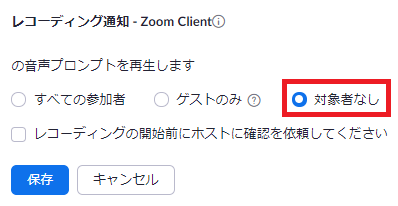
『設定』⇒『記録』から、『レコーディング通知』を変更すればOKです。
関連記事:『レコーディング イン プログレス』という音声通知を消す方法【Zoom】
参加者への対応
レコーディングを受け入れないと、参加できません。
ビデオとマイクをオフにしておけば、顔も声もレコーディングされないので、問い合わせがあったら、その旨を伝えてください。
また、ウェビナーの場合は、そもそも参加者がビデオもマイクも操作できないため、心配無用です。

ただしミーティングだと、ホストの画面次第では、表示名が記録される可能性があります。
関連記事:Zoomウェビナーの『概要』&『ミーティングとの違い』をザックリ解説します【セミナー向け】
顔出し&発言が前提の会議では、レコーディングすることを、あらかじめ伝えておいた方が無難です。
まとめ
- 全員に表示と音声が出る
- 表示が出るタイミングは3パターン
- 音声は出ないようにすることもできる
- 参加者は、参加するか退出するか
- オフにしているものはレコーディングされない
- あらかじめ伝えておいた方が無難

